
 |
A opció |
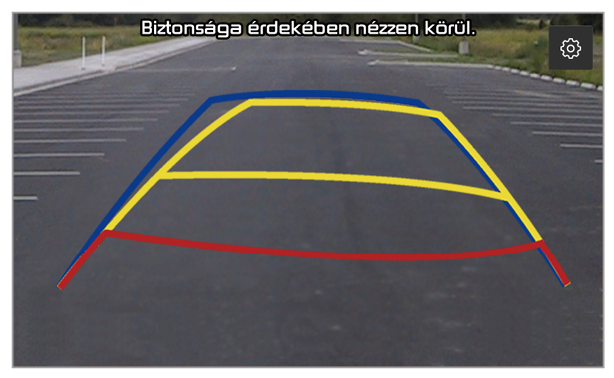 |
B opció |
 > Tartalom megjelenítése > Bővített hátsó kamera elemet, és kapcsolja be vagy kapcsolja ki a Bővített hátsó kamera opciót.
> Tartalom megjelenítése > Bővített hátsó kamera elemet, és kapcsolja be vagy kapcsolja ki a Bővített hátsó kamera opciót. ] gombot (ha elérhető).
] gombot (ha elérhető). ikont.
ikont. ] vagy a [
] vagy a [ ] gombot.
] gombot. ikon azt jelezve, hogy a hátsó nézet aktív.
ikon azt jelezve, hogy a hátsó nézet aktív. a képernyőn vagy a [
a képernyőn vagy a [ ] vagy a [
] vagy a [ ] gombot, a jármű típusától függően.
] gombot, a jármű típusától függően. ikont a hátsó nézet képernyőn.
ikont a hátsó nézet képernyőn. ] vagy a [
] vagy a [ ] gombot.
] gombot.Ikon | Leírás |
 | Az elülső és a körülnézet megtekintése. |
 | Az elülső nézet megtekintése teljes képernyős nézetben. |
 | Az elülső és bal elülső nézet megtekintése. |
 | Az elülső és jobb elülső nézet megtekintése. |
 | A hátsó nézet megtekintése vezetés közben. Megjelenik a képernyőn az  ikon azt jelezve, hogy a hátsó nézet aktív. ikon azt jelezve, hogy a hátsó nézet aktív. |
 | A körülnézeti képernyő beállításainak módosítása. |
 ] vagy a [
] vagy a [ ] gombot.
] gombot.Ikon | Leírás |
 | A hátsó és a körülnézet megtekintése. |
 | A hátsó nézet megtekintése teljes képernyős nézetben. |
 | A hátsó és a bal hátsó nézet megtekintése. |
 | A hátsó és a jobb hátsó nézet megtekintése. |
 | |
 | A körülnézeti képernyő beállításainak módosítása. |
 ] gombot (ha elérhető).
] gombot (ha elérhető). ikont a jármű mögötti terület megtekintéséhez.
ikont a jármű mögötti terület megtekintéséhez. ikont a körülnézeti képernyőn.
ikont a körülnézeti képernyőn.